masbejo.com – Mengenal Lembar Kerja Microsoft Exel. Microsoft Office yang ada pada kompute/laptop kita sangat membantu dalam pengerjaan tugas seperti tugas sekolah, perkuliahan, perkantoran , bahkan bisnis. Fungsinya pun bermacam-macam, mulai dari mengetik surat, mengolah data keuangan, membuat presentasi, atau juga bisa mebuat halaman website. Sebelumnya kita sudah mempelajari salah satu program Microsoft Office yang digunakan sebagai pengolah kata seperti dokumen atau naskah yang disebut dengan Microsoft Word.
Selain mengolah kata, kita juga sering berhadapan dengan tugas yang berhubungan dengan mengolah angka, rumus-rumus, perhitungan proyeksi, analisis, pembuatan lembar kerja, grafik, dan sejenisnya. Nah, kali ini kita akan mengenal program pengolah angka varian dari Microsoft Office ini yaitu Microsoft Exel. Microsoft Exel merupakan program yang mudah digunakan dan memiliki kemampuan yang cukup baik dalam pengelolaan angka. Dengan mengguakan program Microsoft Exel kita dapat melakukan operasi perhitungan aritmatika seperti penjumlahan, pengurangan, perkalian, pembagian, operasi statistik keuanga, grafik, logika, dan lain sebagainya. Bagaimana cara membuka program Microsoft Exel? Mari ikuti langkah-langkah berikut ini:
Cara membuka program Microsoft Word pada komputer/laptop
- Klik Start > All Programs > Microsoft Exel > Microsoft Office Exel 2007
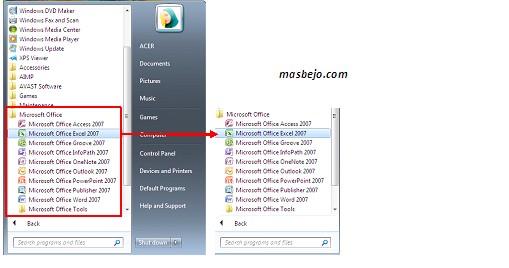
2. Selanjutnya akan muncul tampilan seperti dibawah ini.
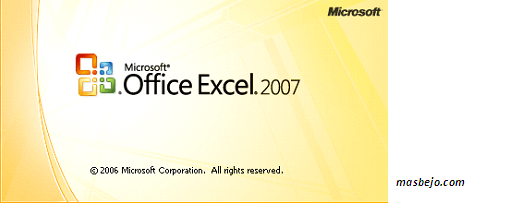
Program Microsoft Exel ditampilkan berupa tabel dalam satu worksheet yang terdiri dari baris (row) dan kolom (column). Sebelum kamu menggunakan Microsoft Exel, mari mengenal tampilan utama dan bagian-bagian dari Microsoft Exel. Perhatikan bagian-bagian dari Microsoft Exel di bawah ini.
Menu utama Microsoft Exel
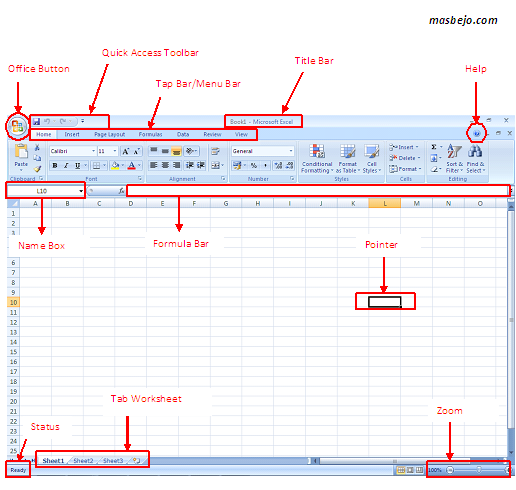
Keterangan:
Bagian-bagian dari Microsoft Excel 2010 adalah sebagai berikut.
- Office Button, terdiri atas perintah New Document, Open, Convert, Save, Save As, Print, Prepare, Send, Publish, dan Close.
- Quick Access Toolbar, terdiri atas beberapa perintah dari tab yang dipilih dan diaktifkan pada Toolbar
- Tab Menu/Menu Bar, terdiri dari perintah menu utama Microsoft Excel 2007, yaitu Home, Insert, Page Layout, Formulas, Data, Review, View.
- Title Bar, judul nama lembar kerja yang terletak pada bagian paling atas jendela Microsoft Excel.
- Formula Bar, untuk mengedit data atau melihat rumus pada lokasi pointer yang aktif (jika terdapat rumus).
- Help, fasilitas yang membantu kita untuk mengenal lebih jauh tentang program Microsoft Excel.
- Pointer, untuk mengetahui letak cell yang aktif.
- Name Box, untuk menampilkan nama cell yang aktif.
- Status, status lembar kerja kita.
- Tab Worksheet, perintah di mana kita bisa berpindah ke kertas kerja lain dengan mudah.
- Zoom, untuk mengatur besar kecilnya lembar kerja.
Pengenalan Lembar Kerja Microsoft Exel
Microsoft Excel adalah suatu aplikasi pengolah angka (spreadsheet) yang terbentuk buku kerja (workbook) yang terdiri dari baris dan kolom. Beberapa istilah penting dalam Ms. Excel adalah sebagai berikut.
- Workbook, file hasil kerja Microsoft Excel yang terdiri atas beberapa worksheet.
- Worksheet, lembar kerja elektronik yang terdiri atas sel, baris, dan kolom
- Cell, pertemuan antara baris dan kolom, atau satuan kotak pada lembar kerja.
- Column, cell yang berurutan memanjang ke bawah.
- Row, cell yang berurutan memanjang ke samping.
- Range, gabungan dari beberapa cell.
Perhatikan gambar istilah Microsoft Excel berikut ini.
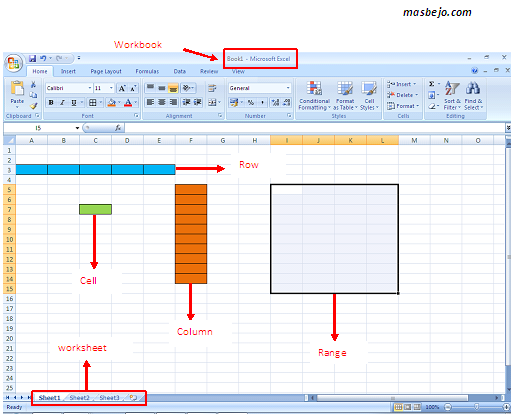
Pemindahan Pointer
Pointer adalah penunjuk letak cell yang aktif. Istilah dan fungsi yang berhubungan dengan pointer antara lain:
Dengan menggunakan mouse
- Klik, untuk meletakkan pointer pada suatu cell.
- Double klik/klik 2×, untuk mengedit teks atau rumus pada suatu cell.
- Drag, istilah menekan dan menahan tombol kiri mouse yang digunakanuntuk memblok beberapa cell sehingga terbentuk range.
Dengan menggunakan keyboard
- Arrow key Right, pindah cell ke kanan atau satu huruf ke kanan.
- Arrow key Left, pindah cell ke kiri atau satu huruf ke kiri.
- Arrow key Up, pindah satu cell ke atas.
- Arrow key Down, pindah satu cell ke bawah.
- Page Up, pindah tampilan satu halaman ke atas.
- Page Down, pindah tampilan satu halaman ke bawah.
- End + arrow key Right, pindah ke kolom akhir cell yang berisi data.
- End + arrow key Left, pindah ke kolom awal cell yang berisi data.
- End + arrow key Up, pindah ke baris awal cell yang berisi data.
- End + arrow key Down, pindah ke baris akhir cell yang berisi data
- Ctrl + End, ke kolom atau baris akhir cell yang berisi data.
- Ctrl + Home, ke cell awal lembar kerja (A1).
- Home, ke kolom awal pada baris yang aktif.
- F5, untuk menuju suatu cell tertentu.
- F2, untuk mengedit data atau rumus pada suatu cell aktif.
Nah, sekarang kamu jadi lebih mengenal Microsoft Exel kan. Kamu pasti sudah siap dengan tugas yang akan kamu kerjakan menggunakan Microsoft Exel. Selamat mencoba.
Semoga bermanfaat ya..